Pataisymas: PS5 Apple Music neveikia arba stringa
įvairenybės / / December 26, 2021
„Apple Music“ yra viena iš populiariausių muzikos srautinio perdavimo programų, turinčių daugybę dainų kolekcijų. Anksčiau „Apple Music“ buvo suderinama tik su „iPad“, „iPhone“, „Apple TV“, „Mac“ ir „Homepod“, tačiau dabar srautinio perdavimo platforma pasirodė ir PS5. Dėl to PS5 tapo pirmąja konsole, palaikančia „Apple Music“. Prieš tai „Spotify“ buvo vienintelė vieta, kur „PlayStation“ vartotojai galėjo apsilankyti, jei žaidimų sesijos metu norėjo klausytis mėgstamo garso takelio. Viskas klostėsi taip gerai tiek PS5, tiek Apple Music, kad PS5 vartotojai pradėjo susidurti su programos problema. Tiksliau tariant, PS5 Apple Music neveikia arba stringa yra problema, su kuria susiduria konsolės vartotojai.
Gana lengva ir nesudėtinga paleisti „Apple Music“ PS5. Jums tereikia paliesti PS mygtuką konsolės valdiklyje. Taip atsidarys valdymo centras, kuriame galėsite pasirinkti muzikos funkcijų kortelę. Čia rasite dainų, susijusių su žaidimais, kuriuos šiuo metu žaidžiate. Jūs netgi galite eiti su savo grojaraščiu. Arba netgi galite pasirinkti dainą iš didžiulio daugiau nei 100 milijonų takelių katalogo. Tačiau visi šie dalykai bus įmanomi tik tuo atveju, jei galėsite pasiekti „Apple Music“ naudodami PS5.
Tai reiškia, kad grįžtant prie temos, ar yra koks nors būdas išspręsti „PS5 Apple Music“ neveikiančią ar gedimo problemą? Laimei, yra, ir šis įrašas yra apie tai. Čia mes kalbėsime apie įvairius sprendimus, kurie gali padėti jums susidariusioje situacijoje, kad, kaip ir jūsų draugai, žaidimų sesijos metu galėtumėte mėgautis mėgstamais muzikos takeliais. Taigi, be jokių papildomų rūpesčių, pradėkime.

Puslapio turinys
-
Pataisymas: PS5 Apple Music neveikia arba stringa
- 1 pataisymas: atnaujinkite „Apple Music App“.
- 2 pataisymas: įjunkite „iCloud“ muzikos biblioteką
- 3 pataisymas: įsitikinkite, kad turite aktyvų „Apple Music“ prenumeratą
- 4 sprendimas: Atsijunkite nuo „Apple Music“ paskyros
- 5 pataisymas: iš naujo įdiekite „Apple Music App“.
- 6 pataisymas: patikrinkite, ar nėra PS5 sistemos naujinio
- 7 pataisymas: pašalinkite PS5 triktis, kad išspręstumėte problemą
- Baigiamieji žodžiai
Pataisymas: PS5 Apple Music neveikia arba stringa
Panašiai kaip televizija ir kompiuteris, PS5 taip pat tapo įprastu medijos grotuvu, leidžiančiu praleisti laisvalaikį. Daugelis vartotojų atsisiunčia savo mėgstamas programas, tokias kaip „Netflix“, „Twitch“ ir net „Apple Music“. Gali būti įvairių priežasčių, kodėl PS5 Apple Music neveikia arba stringa. Ir kadangi nėra jokio konkretaus sprendimo, kurį išleido nei PS5, nei „Apple Music“ kūrėjai, gali tekti atlikti visus šiame įraše nurodytus sprendimus, kad išspręstumėte problemą. Taigi patikrinkime juos po vieną.
1 pataisymas: atnaujinkite „Apple Music App“.
Labai didelė tikimybė, kad kūrėjai jau žino apie problemą, su kuria susiduriate naudodami „Apple Music“ PS5, ir jie jau išleido pataisą, skirtą ją išspręsti naujausiame atnaujinime. Įsitikinkite, kad jūsų PS5 yra naujausias Apple Music programos naujinys. Taigi, štai veiksmai, kuriuos turite atlikti norėdami atnaujinti „Apple Music“ programą PS5.
- PS5 skiltyje Media pažymėkite programą „Apple Music“.
- Spustelėkite savo konsolės valdiklio mygtuką „parinktis“.
- Pasirodys parinkčių sąrašas. Bakstelėkite „Patikrinti, ar nėra naujinimų“. Dabar PS5 patikrins, ar „App Store“ yra programos naujinių. Jei taip, atsisiuntimas bus pradėtas automatiškai. Jei ne, bus rodomas pranešimas „Įdiegtas žaidimas ar programa yra naujausia versija“.
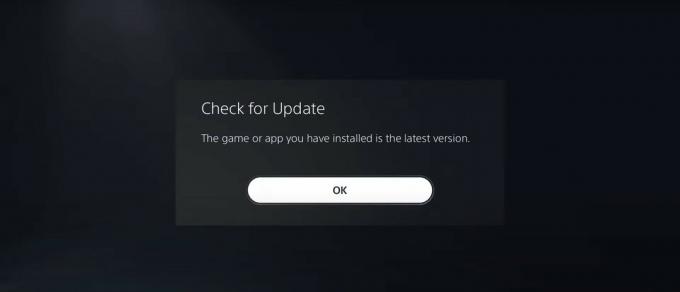
Atnaujinę atidarykite „Apple Music“ programą savo PS5 ir patikrinkite, ar vis dar susiduriate su strigimo problema. Jei taip, pereikite prie kito sprendimo.
2 pataisymas: įjunkite „iCloud“ muzikos biblioteką
Jei turite prieigą tik prie vienos „Apple Music“ prenumeratos, turite įgalinti „iCloud Music Library“, kad galėtumėte pasiekti srautinio perdavimo platformą skirtinguose įrenginiuose. Taip bus užtikrinta, kad kiekvieną kartą, kai prisijungsite naudodami tą pačią „iCloud“ paskyrą savo PS5, visos jūsų funkcijos, albumai ir dainos bus sinchronizuojamos.
Jei per klaidą išjungėte „iCloud Music Library“, susidursite su PS5 Apple Music neveikiančia problema. Taigi, kaip sprendimą, turėsite įjungti „Apple Music“ savo „iOS“ įrenginyje. Norėdami tai padaryti, turite atlikti šiuos veiksmus.
Skelbimai
- Eikite į „iPhone“ nustatymų meniu.
- Parinkčių sąraše bakstelėkite Muzika.
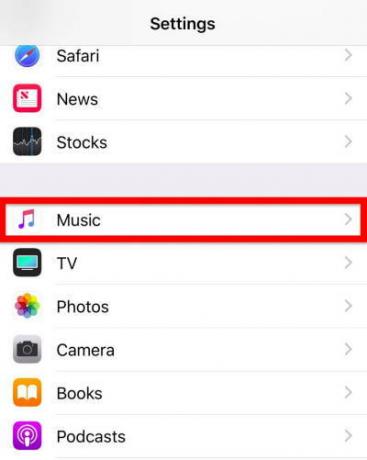
- Čia rasite parinktį pavadinimu „iCloud Music Library“. Įsitikinkite, kad ši parinktis įjungta.
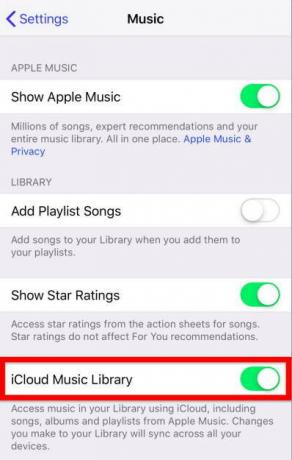
Baigę patikrinkite, ar problema išlieka. Jei taip, tęskite kitą sprendimą.
Skelbimai
3 pataisymas: įsitikinkite, kad turite aktyvų „Apple Music“ prenumeratą
Nereikia apie tai kalbėti, bet taip, jei norite mėgautis „Apple Music“ naudodami PS5, turite turėti aktyvią „Apple Music“ prenumeratą. Jei nesate tikri, ar jūsų prenumerata galioja, ar pasibaigė jos galiojimo laikas, galite atlikti toliau nurodytus veiksmus.
- Savo iOS įrenginyje eikite į iTunes.
- Apsilankykite savo „Apple ID“.
- Tao ant parinkties „Peržiūrėti Apple ID“.
- Įveskite slaptažodį, kad pamatytumėte savo Apple ID.
- Atsidarys naujas langas. Slinkite puslapiu žemyn ir bakstelėkite puslapį „Prenumerata“. Čia rasite visą informaciją, susijusią su jūsų Apple Music prenumerata. Taip pat bus parodyta, ar jūsų prenumerata galioja, ar pasibaigė.
Jei jūsų prenumeratos galiojimas pasibaigė, neturėtų stebinti, kad „Apple Music“ neveikia PS5. Norėdami tai išspręsti, įsigykite „Apple Music“ prenumeratą, tada prisijunkite naudodami savo kredencialus PS5.
4 sprendimas: Atsijunkite nuo „Apple Music“ paskyros
Jei ir toliau susidursite su problema, net jei turite aktyvią „Apple Music“ prenumeratą, gali būti, kad jūsų „Apple Music“ paskyra paveiks klaida. Jei taip yra, svarbu iš naujo autentifikuoti programą. Taigi, čia yra žingsniai, kuriuos turite atlikti.
- Atsijunkite nuo „Apple Music“ paskyros savo PS5.
- Baigę tiesiog prisijunkite dar kartą naudodami savo kredencialus.
5 pataisymas: iš naujo įdiekite „Apple Music App“.
Jei atsijungimas nuo programos jums netinka, galite pabandyti iš naujo įdiegti „Apple Music“ programą. Iš naujo įdiegę programą visam laikui ištrinsite visas problemas sukėlusias klaidas ir trikdžius. Taigi, kaip išspręsti problemą, atlikite toliau nurodytus veiksmus.
- Pirmiausia pašalinkite „Apple Music“ iš savo PS5.
- Baigę apsilankykite „App Store“ ir atsisiųskite naujausią versiją.
6 pataisymas: patikrinkite, ar nėra PS5 sistemos naujinio
Jei PS5 Apple Music neveikia arba sugenda, didelė tikimybė, kad problema slypi pačioje sistemoje. Tiksliau tariant, gali būti, kad pati dabartinė jūsų PS5 versija yra problemos kaltininkas. Taigi, norėdami tai išspręsti, atsisiųskite naujausią PS5 OS versiją. Štai žingsniai, kuriuos turite atlikti, kad atliktumėte darbą.
- Eikite į PS5 atsisiuntimų / įkėlimų meniu.
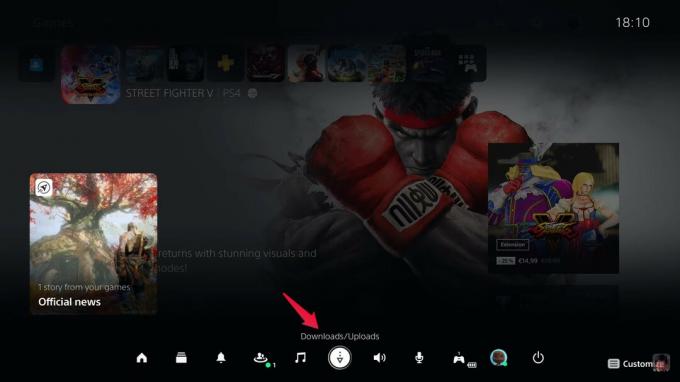
- Patikrinkite, ar yra galimų naujinimų. Jei taip, bakstelėkite jį.
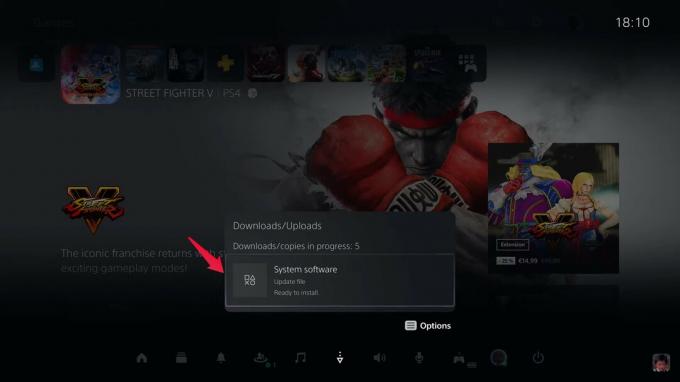
- Galiausiai dar kartą bakstelėkite „Atnaujinti“, kad pradėtumėte atnaujinimo procesą.
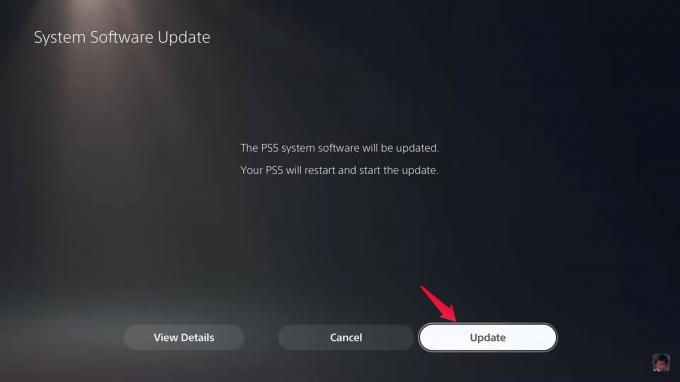
PS5 bus paleistas iš naujo ir pradės naujinimą. Atnaujinę atidarykite „Apple Music“ ir patikrinkite, ar vis dar susiduriate su problema.
7 pataisymas: pašalinkite PS5 triktis, kad išspręstumėte problemą
Jei nė vienas iš aukščiau paminėtų metodų nepadėjo, vienintelė galimybė jums buvo naudoti ją PS5 trikčių šalinimui. Pirmiausia turėtumėte patikrinti, ar kitos programos taip pat stringa arba neveikia PS5. Taip pat galite pabandyti atjungti ir vėl prijungti PS5 HDMI kabelį. Taip pat galite pabandyti prijungti laidus į kitą televizoriaus prievadą. Nepaisant to, jei susiduriate su strigimo ir neveikiančiomis problemomis su jokia kita PS5 programa, turėtumėte nedelsdami susisiekti su „Sony“ palaikymo komanda.
Baigiamieji žodžiai
Taip buvo ištaisyta PS5 Apple Music neveikianti arba užstrigusi problema. Kaip minėta, nėra tam tikro sprendimo, todėl gali tekti atlikti visus pataisymus ir pasirinkti tą, kuris atlieka darbą už jus. Taip pat galite pasidalinti bet kokiu kitu būdu, apie kurį žinote, kurie bus naudingi šioje situacijoje. Be to, nepamirškite komentaruose pasidalinti savo mintimis ir atsiliepimais apie įrašą.



